简单几招教会你win10系统时间不准怎么解决
- 分类:Win10 教程 回答于: 2020年09月16日 12:26:00
最近小编在网上看到有好多的粉丝小伙伴给小编我留言询问问题,其中小编看到一则问题十分的有意思,问题是win10系统时间不准怎么解决,其实小编自己也遇到过这种麻烦事,但是最后小编还是解决了它,那么接下来小编就话不多说,让我们一起来看看这个问题该怎么解决吧。
1、首先我们打开电脑浏览器搜索一下北京时间对比一下自己电脑的时间。
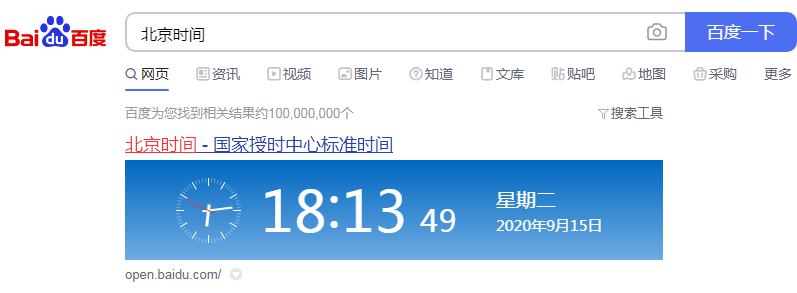
2、接下来我们找到电脑右下角的时间列表,右键点击打开以下这个界面,找到调整时间日期的选项,点击进去。

3、接下来我们进去之后找到自动设置时间的开关设置成开。
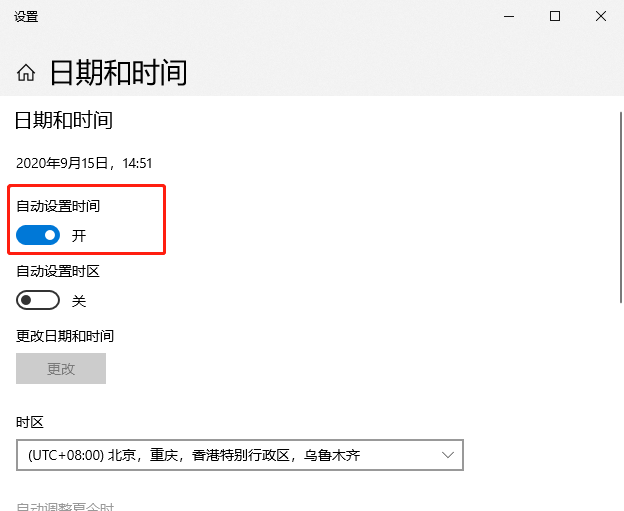
4、接下来我们在电脑的左下角找到搜索栏搜索设置打开,打开之后我们找到时间和语言这一选项,点击进去。

5、接下来我们再去浏览器搜索北京时间看看是不是正确就好啦。
以上就是小编我关于win10系统时间不准怎么解决的教程方法,是不是很简单呢,大家快来学习吧。
 有用
26
有用
26


 小白系统
小白系统


 1000
1000 1000
1000 1000
1000 1000
1000 1000
1000 1000
1000 1000
1000 1000
1000 1000
1000 1000
1000猜您喜欢
- 系统之家官网win10系统怎么样的详细介..2022/04/12
- 开机黑屏?五步教你快速解决电脑故障..2024/10/14
- win10怎么还原系统2020/07/31
- 截图快捷键:20个你可能不知道的实用技..2024/10/06
- 正版Win10重装系统教程:轻松学习如何正..2023/12/25
- 关于win10系统怎么样下载2017/08/30
相关推荐
- 华硕电脑Win10系统安装指南2023/12/22
- 戴尔笔记本重装win10系统2020/07/22
- win10注册表损坏进不了系统怎么办..2020/08/31
- Win8升级Win10的详细步骤2023/12/31
- 小编告诉你win10能否一键重装..2017/08/30
- win10专业版激活密钥2022新版..2022/05/20














 关注微信公众号
关注微信公众号



